Дуже важливо обгородити дітей від такого контенту, так як останнім часом з'явилося багато інформації порушує психіку дитини до невпізнання. Насамперед, звичайно ж, потрібно стежити батькам за дитиною вдома, а вчителям в школі за тим на які сайти він заходить в Інтернеті, проводити бесіди та інше.
Але не завжди, виходить, встежити за чадом, тому існують системи контентної фільтрації (СКФ). На сьогоднішній день на ринку інформаційних технологій СКФ пропонується чимало, наприклад, один з популярних сервісів SkyDNS - платна і частково безкоштовна система контент фільтрації для шкіл, офісів і будинку.
Можна також скористатися абсолютно безкоштовною системою доступу в Інтернет - Rejector.
Що таке DNS-сервер Rejector і його функціонал
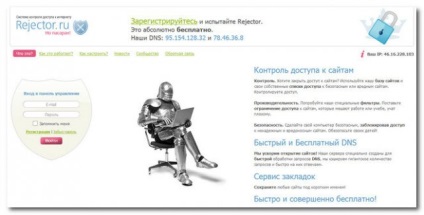
Сервіс Rejector володіє наступними функціями:
Як працює сервіс Rejector: реєстрація, налагодження та запуск контентної фільтрації
Щоб скористатися всіма функціями сервісу Rejector - блокування небажаних сайтів і контенту, потрібно зареєструватися, вказавши всі необхідні дані.
Після реєстрація вам стане доступна панель управління системи контентної фільтрації. І ви можете приступити до управління веб-сервісом. Все відбувається централізовано, тобто з вашого комп'ютера.
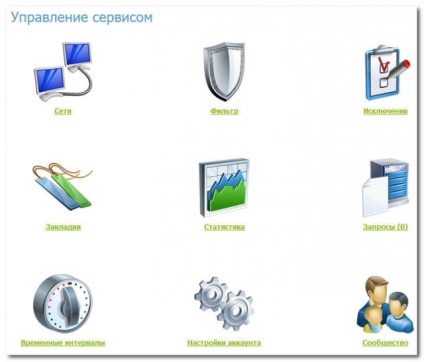
Розділ «Мережі»
Насамперед заходимо в розділ «Мережі» та внести настройки:
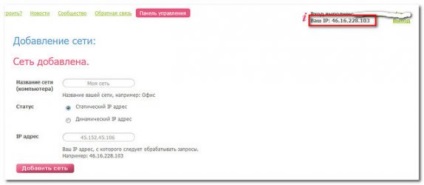
Розділ «Фільтрація»
Розділ «Фільтрація» можна вибрати відповідний для вас білий і чорний список за яким буде відбуватися фільтрація контенту. Тут є готові: офісний фільтр, дитячий фільтр, безлопатева фільтр і інші.
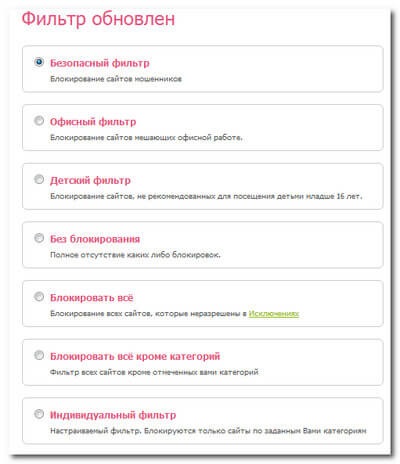
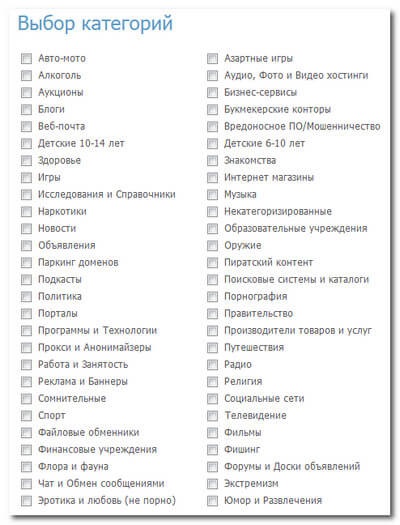
Розділ «Винятки»
У розділі «Винятки» можна доопрацювати список сайтів, які потрібно блокувати або ж навпаки, до яких повинен бути обов'язково доступ в Інтернеті. Якщо простіше, доробка білого і чорного списку.
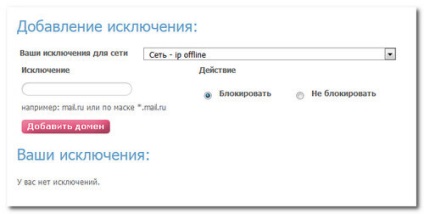
Розділ «Закладки»
Розділ «Статистика»
Розділ «Запити»
У розділі «Запити» адміністратор отримує повідомлення від користувачів мережі, на запит про відкриття (розблокування сайта). Користувачі можуть відправляти запити зі сторінки блокування. До речі, сторінку блокування можна налаштувати в розділі «Мережі» клацнувши по посиланню Налаштувати в своїй сторінці заборони.
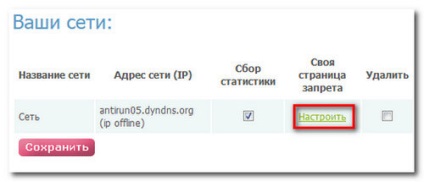
Розділ «Тимчасовий інтервал»
Розділ «Тимчасовий інтервал» присвячений налаштувань згодом роботи контентної фільтрації в мережі. Наприклад, можна налаштувати щоб сервіс Rejector не блокував сайти після 17:30 і т.д.
Для очищення кешу в Windows потрібно виконати команду ipconfig / flushdns.
Після виконаних дій описаних вище, можна сказати, що більша частина роботи зроблена для повноцінної фільтрації контенту.
Залишається налаштувати мережевий адаптер в операційній системі, яка встановлена на ваш комп'ютер або ж внести настройки в роутер (маршрутизатор).
Налаштування мережевого адаптера і роутера (маршрутизатора)
Залишилося зовсім нічого, щоб повністю запустити систему контентної фільтрації Rejector у себе на комп'ютері або в організації (офіс, школа). Потрібно прописати DNS-сервера Rejector: 95.154.128.32 і 78.46.36.8. Без цього ніяк не вийде фільтрувати заборонені сайти і контент.
Налаштування DNS-серверів для використання Rejector в Windows (Windows XP, Windows Vista і Windows 7) написано тут. Тому писати нову інструкцію не бачу сенсу. Там написана покрокова інструкція з скріншот.
А ось налаштування роутерів під Rejector я не знайшов на їхньому сайті. Роутерів існує дуже багато і тому описати кожен роутер немає можливості. На прикладі представлена інструкція з налаштування роутера (маршрутизатора) D-Link DIR-300NRUB5.
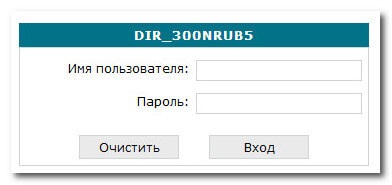
Далі відкриється у всій своїй красі адміністративна панель роутера, де можна внести настройки. Якщо роутера у вас вже налаштований вашим провайдером або вами самостійно і доступ до інтернету є, то потрібно внести зміни в сервери імен (в даному випадку). Для цього проходимо в розділ меню «Додатково» і вибираємо «Сервери імен». Далі як показано на скріншотре, вводимо DNS сервера Rejector: 95.154.128.32 і 78.46.36.8.
Зберігаємо зміни і перенавантажуємо роутера, щоб настройки вступили в силу!
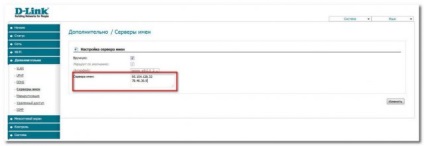
Наприклад, недавно налаштовував роутер TP-Link TL-WR841N. В панелі управління цього роутера потрібно зайти в розділ меню «Мережа». далі WAN і в поля бажаний і альтернативний DNS-сервер ввести відповідні DNS-сервера Rejector.
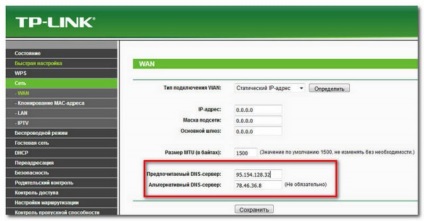
Якщо Ви не хочете витрачати гроші на систему тематичної фільтрація для вашого будинку, невеликого офісу або школи (освітньої організації), то сервіс Rejector стане для Вас придатним інструментом для блокування комп'ютерів від небажаного контенту в Інтернеті.
Цікаве на сайті: